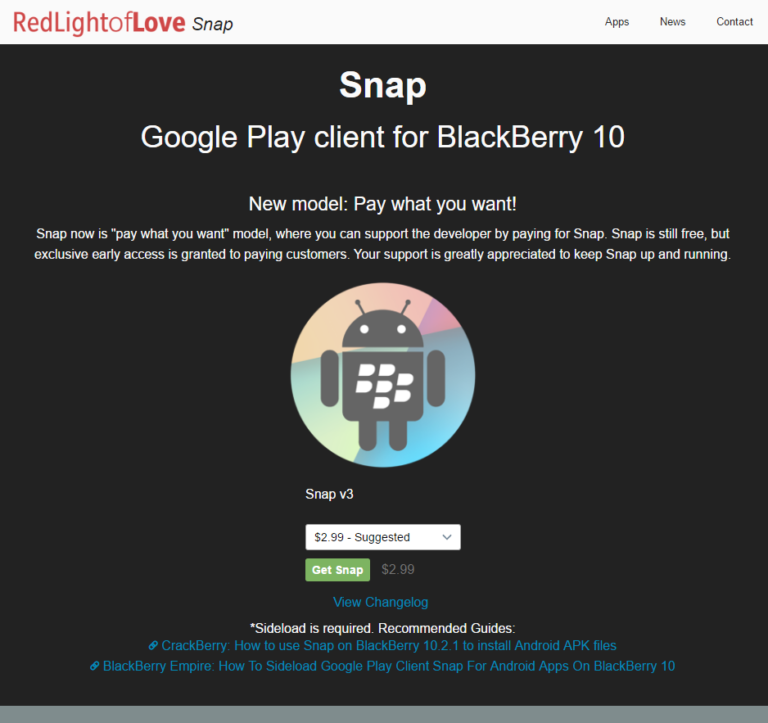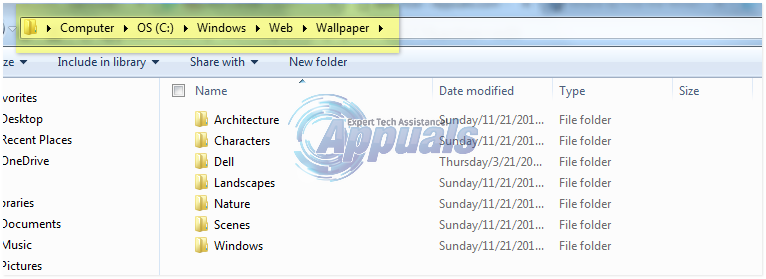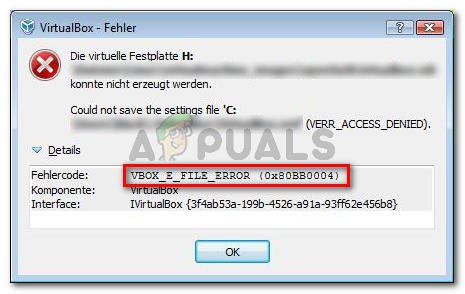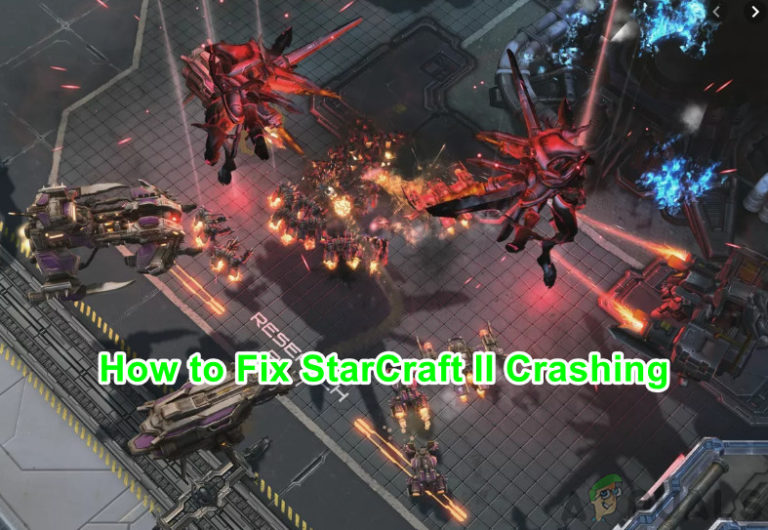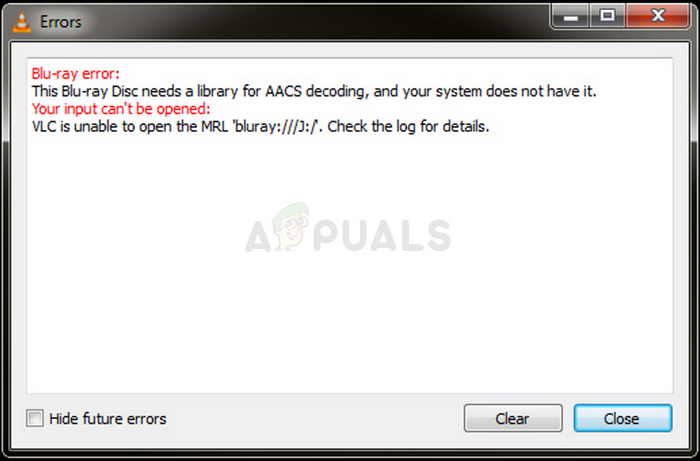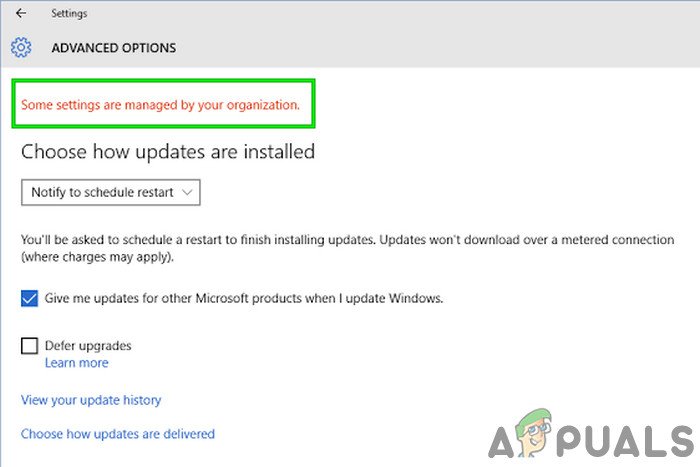Fix: Ungültiges Dateihandle unter Windows 10
Wenn Sie versuchen, eine Datei oder einen Ordner auf Ihrem System zu löschen, wird möglicherweise die Fehlermeldung “Ungültiges Dateihandle‘. Diese Fehlermeldung tritt auf, wenn der Name des Ordners oder der Datei, die Sie löschen möchten, ein reservierter Name ist. Das Windows-Betriebssystem verarbeitet bestimmte Namen / Kerben nicht, aufgrund derer der Datei-Explorer verhindert, dass Sie Ihrem Ordner oder Ihrer Datei einen reservierten Namen geben. Wenn Sie die Datei jedoch von Ihrem Smartphone oder einem anderen Betriebssystem wie Linux erhalten, wird beim Versuch, sie zu löschen, die Fehlermeldung angezeigt.
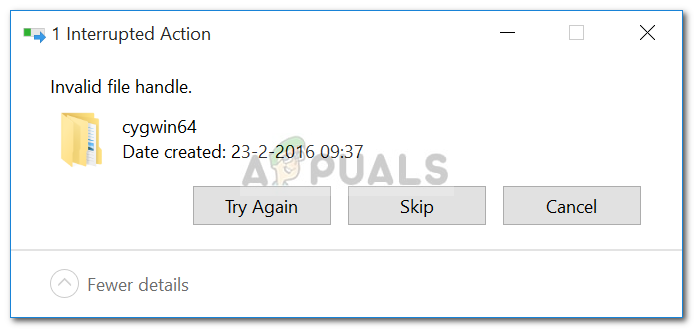
Microsoft-Namenskonventionen
Die Microsoft-Namenskonventionen sehen vor, dass Dateien oder Ordner auf Ihrem System nicht CON, PRN, AUX, NUL, COM1, COM2, COM3, COM4, COM5, COM6, COM7, COM8, COM9, LPT1, LPT2, LPT3, LPT4, heißen dürfen. LPT5, LPT6, LPT7, LPT8 und LPT9. Dies liegt daran, dass diese Namen im Windows-Betriebssystem reservierte Namen sind. Dies bedeutet, dass sie vom Windows-Betriebssystem für einen bestimmten Zweck verwendet werden und nirgendwo anders verwendet werden sollten. Sie sollten auch vermeiden, den oben genannten Namen sofort durch eine Erweiterung zu folgen, z. B. NUL.txt. Wenn Sie weitere Details wünschen, können Sie sich darauf beziehen Dieser Beitrag auf der Microsoft-Website.
Was verursacht die Fehlermeldung “Ungültige Dateibehandlung” unter Windows 10?
Nun, der Grund für das Auftreten dieses Fehlers ist ziemlich klar, nachdem die von Microsoft bereitgestellten Namenskonventionen gelesen wurden.
- Der Name der Datei / des Ordners ist ein reservierter Name: Die Fehlermeldung wird angezeigt, wenn der Datei, die Sie löschen möchten, ein reservierter Name zugewiesen wurde. Die Verwendung reservierter Namen ist von Microsoft verboten und sollte nicht unbedeutend sein.
Nachdem Sie die Microsoft-Namenskonventionen und die Ursache der Fehlermeldung kennen, können Sie diese beheben, indem Sie die unten angegebene Lösung befolgen.
Löschen der Datei oder des Ordners
Die Dateien, denen ein reservierter Name zugewiesen wurde, können unbrauchbar gemacht werden, da Sie sie nicht verwenden können und Sie sie auch nicht mit dem Standardverfahren löschen können. Um die Datei oder den Ordner zu löschen, müssen Sie sich auf einige Eingabeaufforderungsbefehle verlassen.
Wenn Sie währenddessen auf die Fehlermeldung stoßen Verzeichnis löschenFühren Sie dazu die folgenden Schritte aus:
- Drücken Sie Windows-Taste + X. und auswählen Eingabeaufforderung (Admin) aus der Liste, um eine Eingabeaufforderung mit erhöhten Rechten zu öffnen.
- Geben Sie nach dem Öffnen der Eingabeaufforderung mit erhöhten Rechten den folgenden Befehl ein:
rd \.c:documentscon /S /Q
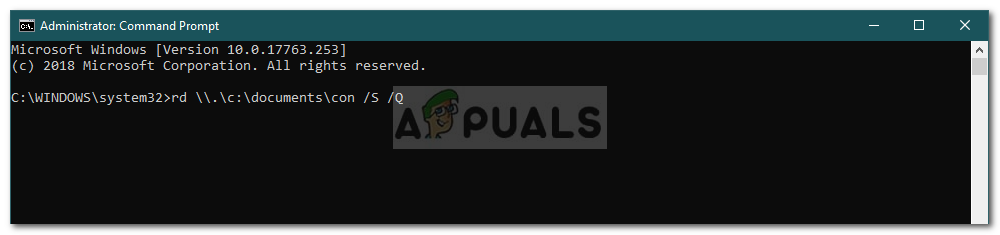
Löschen eines Ordners mit einem reservierten Namen - Ersetzen Sie im obigen Befehl den Pfad entsprechend. Stellen Sie jedoch sicher, dass Sie das ‘\’ nicht entfernen. vor dem Weg. Ein anderes Beispiel wäre:
rd \.E:con /S /Q
Hinweis:
Der Parameter / S. wird verwendet, um den Befehl rd anzuweisen, alle im angegebenen Verzeichnis gefundenen Unterverzeichnisse zu entfernen, während die / Q. Der Parameter wird verwendet, um den Befehl anzuweisen, den Inhalt des angegebenen Verzeichnisses stillschweigend zu entfernen (Sie erhalten keine Eingabeaufforderungen). Außerdem, \. wird verwendet, um auf das aktuelle System zu verweisen.
Falls Sie es versuchen eine Datei löschen, Mach Folgendes:
- Öffnen Sie eine Eingabeaufforderung mit erhöhten Rechten wie oben gezeigt.
- Geben Sie den folgenden Befehl ein und drücken Sie dann Eingeben::
del \.c:Tempcon.txt
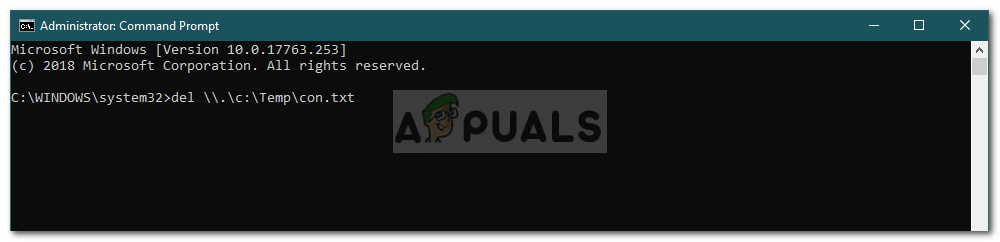
Löschen einer Datei mit einem reservierten Namen - Um eine Datei zu löschen, müssen Sie nur die Erweiterung der Datei angeben und den Befehl verwenden des anstatt rd.
Das war’s, Sie haben wahrscheinlich die Datei / den Ordner von Ihrem System gelöscht.